在服务器系统的安装过程中,通常我们会使用光盘或者网络进行安装。然而,使用U盘安装服务器系统也是一个非常方便快捷的选择。本文将向您介绍如何使用U盘来安装...
2025-06-26 132 盘安装
随着技术的发展,越来越多的人选择使用U盘安装操作系统。本文将详细介绍如何使用U盘安装Win7系统,帮助读者轻松完成系统安装。

准备工作:获取所需材料和软件
1.准备一台可用的计算机。
2.一根容量不小于8GB的U盘。

3.下载并安装Rufus软件。
4.下载Win7ISO镜像文件。
制作可启动U盘
1.打开Rufus软件,将U盘插入计算机。

2.在Rufus软件界面上,选择正确的U盘和Win7ISO镜像文件。
3.点击“开始”按钮开始制作可启动U盘。
设置计算机启动顺序
1.关闭计算机,重新启动并按下F2(不同品牌可能不同)进入BIOS设置界面。
2.在“Boot”选项卡中找到“BootPriority”或“BootSequence”选项。
3.将U盘设为第一启动项,保存并退出BIOS设置。
开始安装Win7系统
1.插入制作好的可启动U盘,重新启动计算机。
2.按照安装界面的指引进行系统安装,选择合适的语言、时区等选项。
3.在安装类型中选择“自定义”进行高级设置,可以对磁盘进行分区和格式化。
4.等待系统安装完成,期间可能需要重启若干次。
配置Win7系统
1.完成安装后,输入用户名和密码,设置计算机名称。
2.进入桌面后,安装所需的驱动程序,并进行必要的系统更新。
3.设置网络连接和个人偏好,如桌面壁纸、主题、屏幕分辨率等。
安装常用软件
1.下载并安装常用软件,如浏览器、办公套件、音视频播放器等。
2.配置个人账户、电子邮件和其他常用应用程序。
备份重要文件
1.将重要文件复制到外部存储设备或云盘中,以免安装过程中数据丢失。
优化系统设置
1.清理系统垃圾文件,使用杀毒软件进行全盘扫描。
2.调整系统性能设置,如关闭不必要的启动项、优化电源管理等。
注意事项及常见问题解决
1.安装过程中若遇到问题,可参考常见问题解决方法。
2.注意备份重要数据,以免数据丢失。
通过本文的教程,您应该已经了解到如何使用U盘安装Win7系统的详细步骤。希望本文能够帮助到您,顺利完成系统安装。若遇到任何问题,请随时咨询专业人士。祝您使用愉快!
标签: 盘安装
相关文章
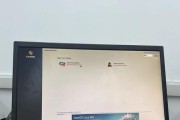
在服务器系统的安装过程中,通常我们会使用光盘或者网络进行安装。然而,使用U盘安装服务器系统也是一个非常方便快捷的选择。本文将向您介绍如何使用U盘来安装...
2025-06-26 132 盘安装

在如今的计算机使用中,安装操作系统是一个非常重要的环节。而使用原版U盘安装Windows系统,相比于光盘安装或者使用镜像文件安装,更加方便快捷。本文将...
2025-06-17 220 盘安装
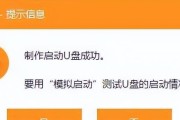
在电脑使用过程中,我们有时会遇到系统崩溃、病毒感染等问题,需要重新安装操作系统。而使用U盘安装重新系统是一种简便快捷的方法。本文将详细介绍如何使用U盘...
2025-06-12 149 盘安装

众所周知,操作系统是计算机运行的核心,而Windows7作为微软公司发布的一款经典操作系统,备受用户喜爱。然而,在使用过程中,很多人经常遇到各种广告弹...
2025-06-09 245 盘安装

在当今数码时代,操作系统的选择对于个人电脑使用者来说尤为重要。Windows10作为微软公司最新推出的操作系统,不仅界面美观、功能强大,而且更加稳定高...
2025-06-02 227 盘安装
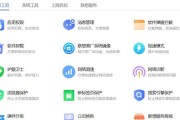
在现代社会,计算机已经成为我们生活中不可或缺的一部分。然而,有时候我们的电脑系统可能会出现问题,需要重新安装操作系统。本文将详细介绍如何使用U盘来安装...
2025-06-01 248 盘安装
最新评论